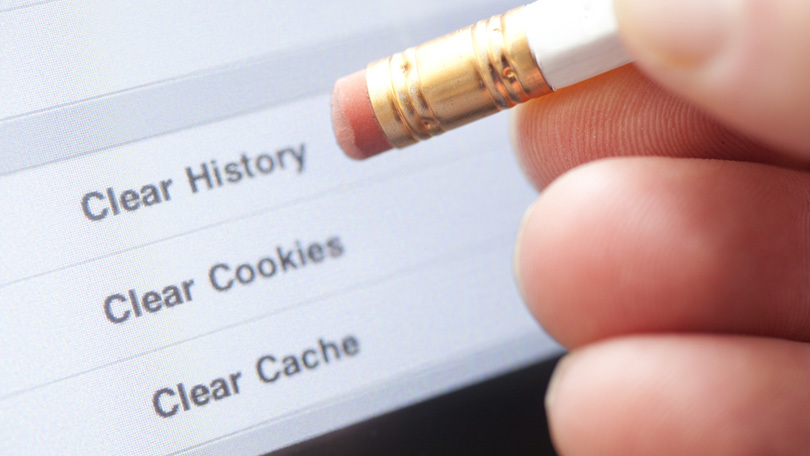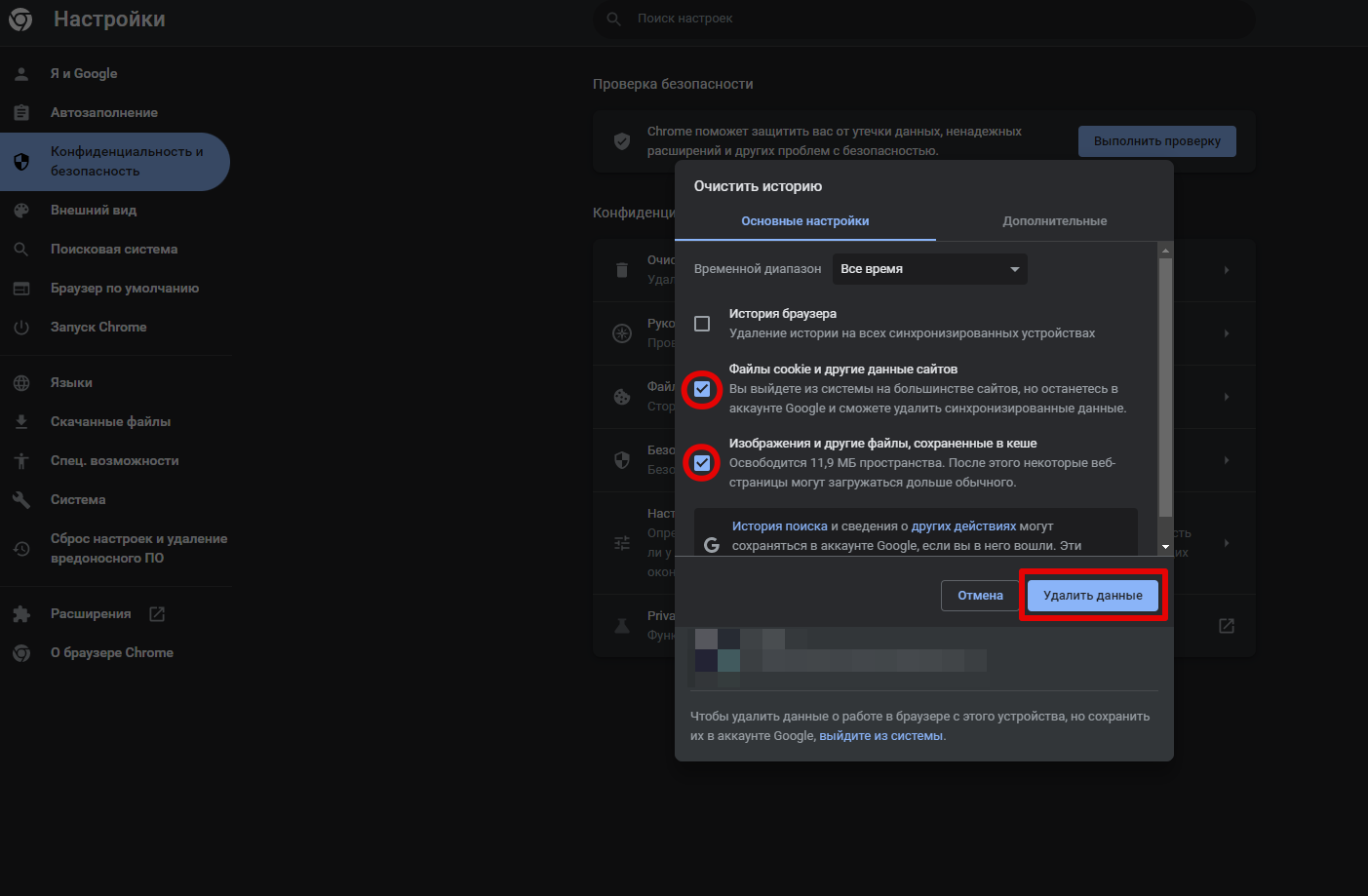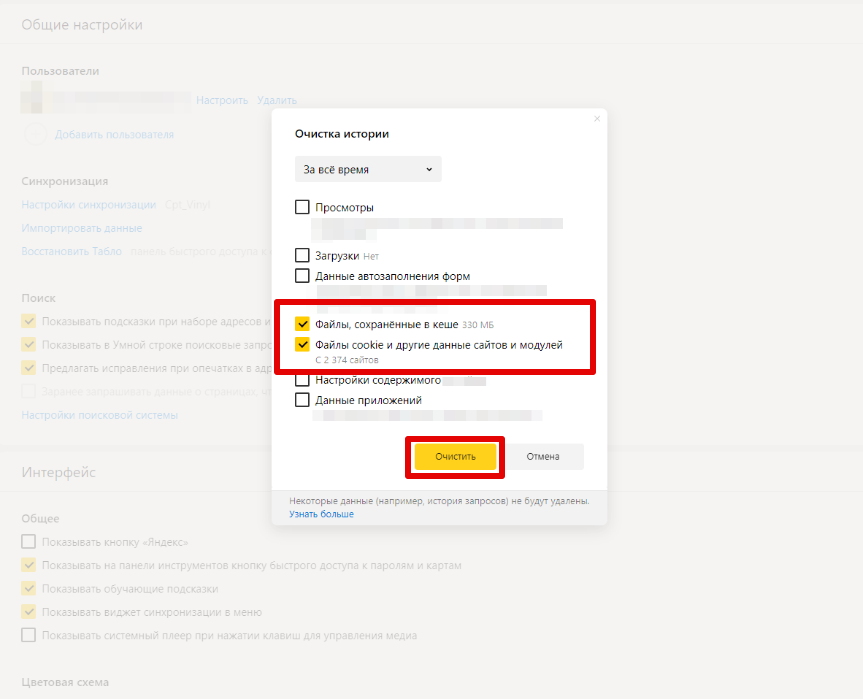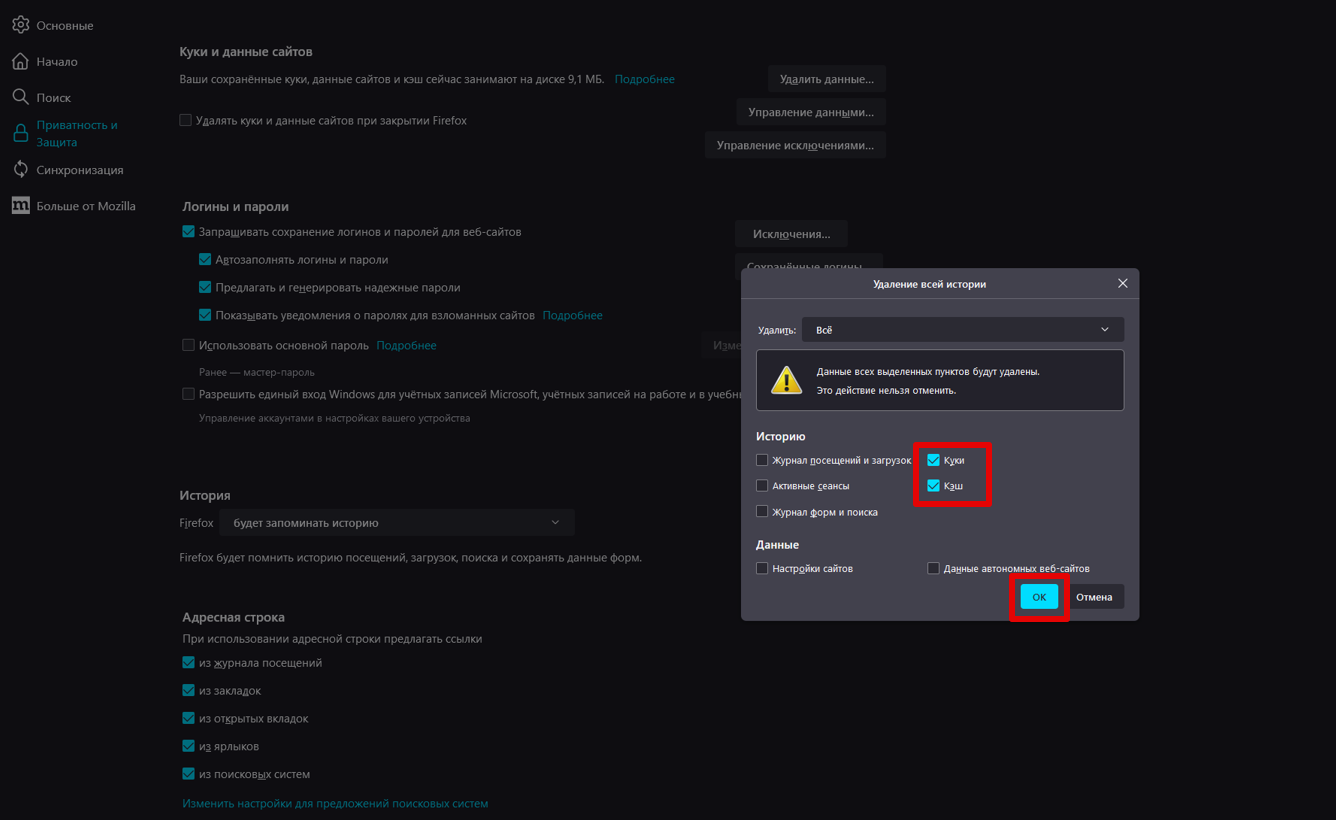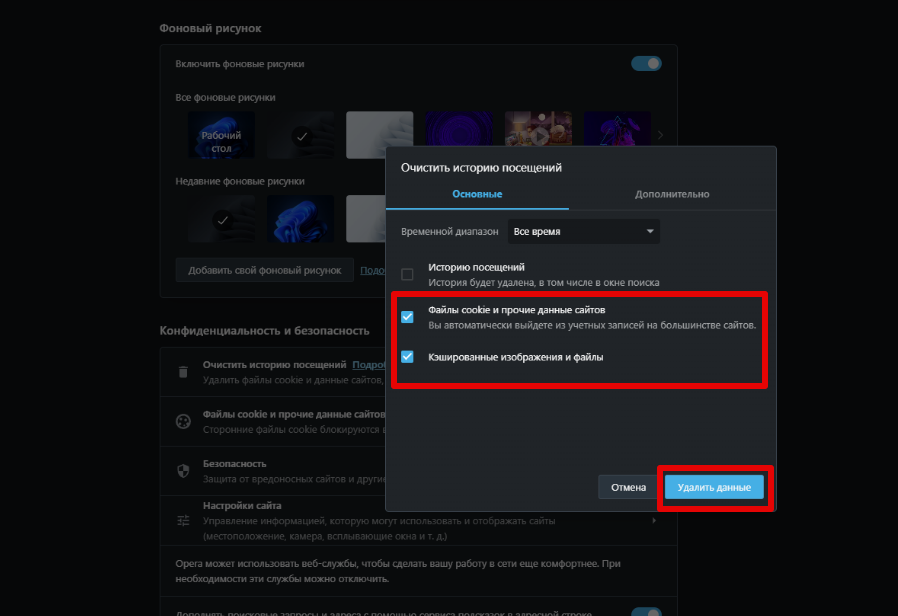В течение дня активный пользователь в интернете просматривает десятки видео, прослушивает музыку и читает разные статьи. Вся информация с каждой сессии сохраняется в браузере,и если её не удалять, то со временем она повлияет не только на скорость работы браузера, но и корректную работу многих сайтов. Сегодня мы ответим на самые популярные вопросы о кэше и куки, а также расскажем, как очистить кеш и куки в самых популярных браузерах.
Что такое кэш и куки браузера (cache & cookies)
Кэш браузера — копии медиа данных (картинок, видео, аудио и другие), которые сохраняет браузер при посещении сайтов. Благодаря кэшу скорость загрузки страниц повышается в десятки раз. Каждый раз, когда вы заходите на сайт, просматриваете видео или слушаете музыку в интернете, браузер сохраняет копии данных на ваш компьютер. При повторном посещении сайта, просмотре видео или прослушивании музыки браузер частично берёт данные из папки с кэшем на вашем компьютере, поэтому страницы загружаются быстрее.
Куки браузера — текстовые файлы с персональными настройками пользователя. С помощью куки сайты определяют зарегистрировавшихся пользователей. Именно поэтому при повторном посещении не нужно вводить пароль и логин. Куки хранят зашифрованные личные данные и другую информацию о пользователе, которая помогает сайту запоминать ваши персональные настройки.
Зачем чистить кэш и куки браузера
Причин для этого много, но мы выделили две основных:
- Если сайт или браузерная игра получила обновление или прошли плановые технические работы, то для корректной работы ресурса необходимо почистить память устаревшие данные. Кэш и куки в зависимости от настроек сайта обновляются самостоятельно через заданный промежуток времени. Тем не менее из-за неверных данных в кэше сайт или браузерная игра перестают корректно работать;
- Сохранённые данные в папке с кэшем занимают дисковое пространство. В папку кэша сохраняются данные со всех сайтов, которые вы посещаете. Видеоролики, аудиозаписи, картинки и другие данные со временем занимают гигабайты на жёстком диске. Большую часть из этого контента бесцельно отнимают свободное место у вас и системного раздела, что может повлиять на быстродействие операционной системы.
Как очистить кэш икуки браузера
Очистить кэш и удалить куки можно в любом браузере через меню настроек. После удаления браузер заново загрузит данные сайтов на компьютер в папку с кэшем, поэтому первое время сайты открываются медленнее, чем до очистки.
Важно: будьте внимательны и следуйте инструкциям, чтобы случайно не удалить важную информацию.
Как очистить кэш и куки в Google Chrome
- Откройте меню в правомверхнем углу;
- Выберите Настройки;
- В открывшемся окне нажмите на кнопку Конфиденциальность и безопасность
- Найдите и нажмите на пункт «Очистить историю»;
- В появившемся окне выберите пункт Все время в раскрывающимся списке Временной диапазон;
- Отметьте галочками «Файлы cookie и Другие данные сайтов» и «Изображения и другие файлы, сохраненные в кеше»;
- Нажмите «Удалить данные»;
- Перезапустите браузер.
Как очистить кэш и куки в Яндекс.Браузер
- Откройте настройки в правом верхнем углу;
- Выберите в списке«Дополнительно»;
- Нажмите на строку «Очистить историю»;
- В новом окне установите флажки напротив «Файлы cookie и другие данные сайтов и модулей» и «Файлы, сохранённые в кэше»;
- В выпадающем списке «Удалить следующие элементы» выберите за все время;
- Нажмите на «Очистить историю»;
- Перезапустите браузер.
Примечание: используйте сочетание клавиш Ctrl + Shift + Del, чтобы вызвать окно «Очистить историю».
Как очистить кэш и куки в Mozilla Firefox
- Откройте менюв верхнем правом углу;
- Выберите Настройки;
- Выберите панель «Приватность и защита»;
- В меню «Куки и данные сайтов» нажмите на «Удалить»
- В окне выберите «Кэш» и «Куки»;
- Нажмите кнопку «OK»;
- Перезапустите браузер.
Как очистить кэш и куки в Opera
- Откройте выпадающее меню в верхнем левом углу;
- Нажмите настроку «История»;
- Выберите «Очистить историю посещений»;
- Отметьте пункты «Файлы cookie и другие данные сайтов» и «Кэшированные изображения и файлы»;
- Нажмите на кнопку «Удалить файлы»;
- Перезапустите браузер.
Если вы не нашли свой браузер в списке, напишите нам в комментариях.